え、もう飽きたって? いえいえ、そんなこと言わないで。最近また衛星画像が大幅にアップグレードされた。たとえばこれまで確認できなかったナスカの地上絵も、ひとつふたつならなんとか見えるようになっている。最終ページではマチュピチュやナスカの地上絵をはじめ、主な世界遺産の緯度・経度の一覧表を付けたので、ぜひ確認してみよう!
※ここではバージョン3の画面写真を使用していますが、2006年9月、日本語版のバージョン4が発表されました。本文中のダウンロード・サイトで手に入れられる無料ソフトはこのバージョン4日本語版です。これに伴い、本文を修正しました。
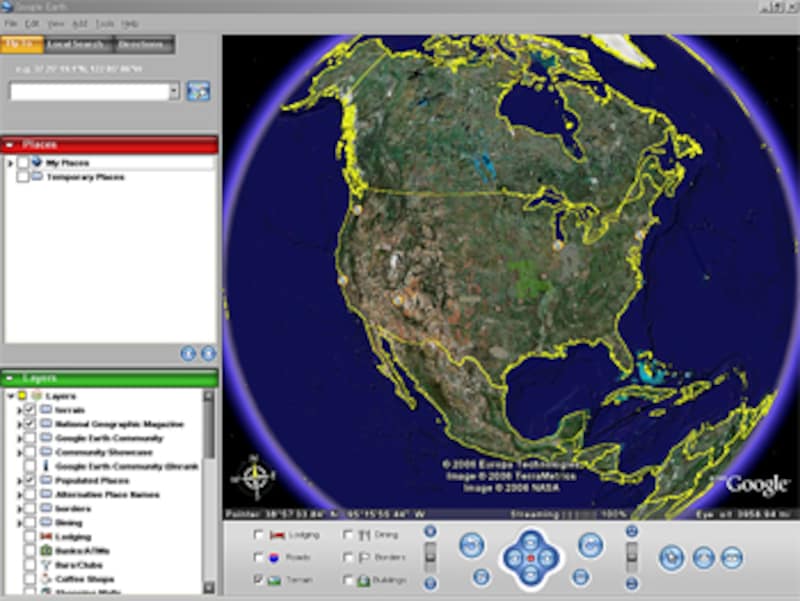 |
| Google Earthバージョン3のTOP画面。 |
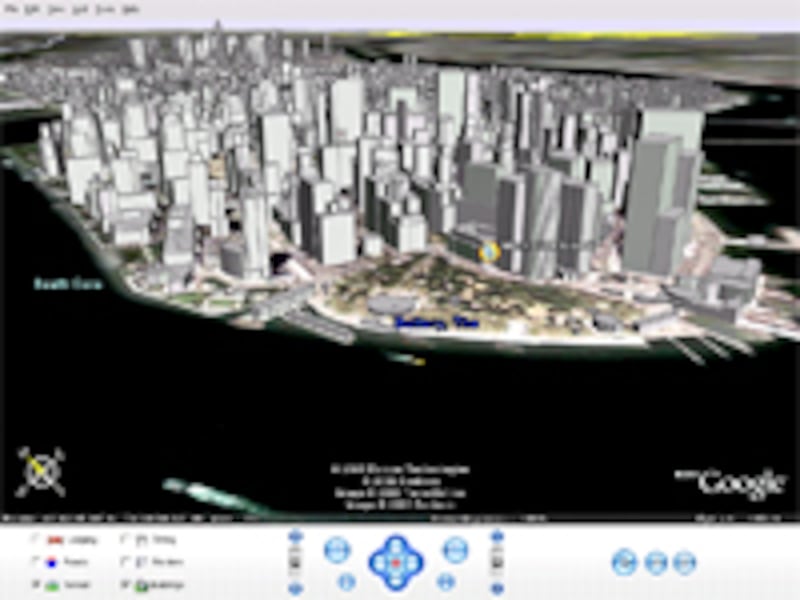 |
| ニューヨークのマンハッタン島。「建物の3D表示」(英語版「Buildings」)をチェックすると、都市によってはビルが立体的に表示される。 |
Google Earth(グーグルアース)をインストールしよう
まずはGoogle Earthのホームページのダウンロードサイトでソフトをダウンロードしよう。自分が使用しているPCのOSや必要スペックを見て、「Google Earthをダウンロード」をクリック。インストールしたらソフトを実行してスタート! いよいよ宇宙から地球を眺める旅へ出発だ!!Google Earthで世界を旅しよう
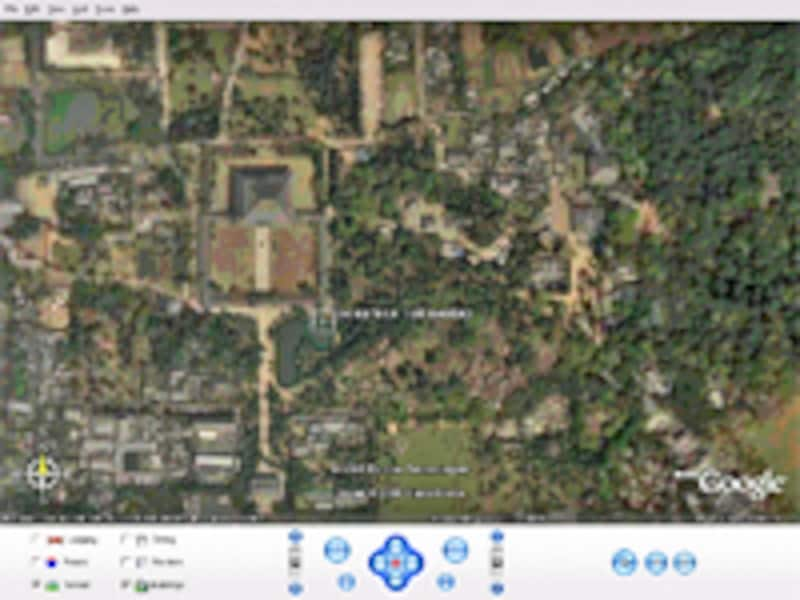 |
| 東大寺周辺。金堂、戒壇院、念佛堂など、よく見ると一つひとつの建物が確認できる。 |
ためしに「tokyo」と入力して「enter」を押してみよう。すると画面は東京上空に移動する。バージョン4からは日本語の地名にも多少対応しているので、「東京」「新宿」「神戸」などと入力してもよい。次に画面右上のコンパス横にある「+」「-」を押してみよう。拡大・縮小されるのがわかるだろうか? 東京の中心部ならビルの一つひとつが確認できる。地方ではこれほど倍率の高い写真は表示されないが、どうやら人がたくさん住む都市部ほど精度の高い衛星写真が用意されているようだ。また、コンパス中央をクリックしたまま上下左右に動かすと画面を自由に動かせるし、コンパスの周囲、たとえば「N」あたりをクリックしたまま回転させると、画面を360度自在に回すことができる。さらに、コンパスの上のバーで角度を変えることもできる。適当にボタンをいじって遊んでみよう。
さて、自分の家や会社も見てみたい。そんなとき、バージョン4なら「ジャンプ」のバーにそのまま住所を打ち込めば、画面は一気に自宅や会社の上空へ! バージョン3以下の方はこちらのGeocoding。ここに住所を打ち込むと、緯度・経度を表示してくれる。たとえば世界遺産に指定されている東大寺の住所は「奈良市雑司町406-1」。これを検索して出てくる緯度・経度は「34.687813, 135.840592」。前の数値が北緯で、後ろが東経になる。北緯はN、南緯はS、東経はE、西経はWで表されるので、「N 34.687813, E 135.840592」と入れて、Google Earthに貼り付けよう(NやEは数値の後ろに書いてもOKだし、略しても飛ぶ場合がある)。すると、あっという間に東大寺の衛星写真が現れる!
次のページではいよいよ世界遺産ツアーへ!






